無料で画像編集ができるオンラインツールのCanva (キャンバ)。 ![]()
ブログのアイキャッチ画像を作成するのにとてもお世話になっていますが、突然ダウンロードボタンが表示されない状態になりました。
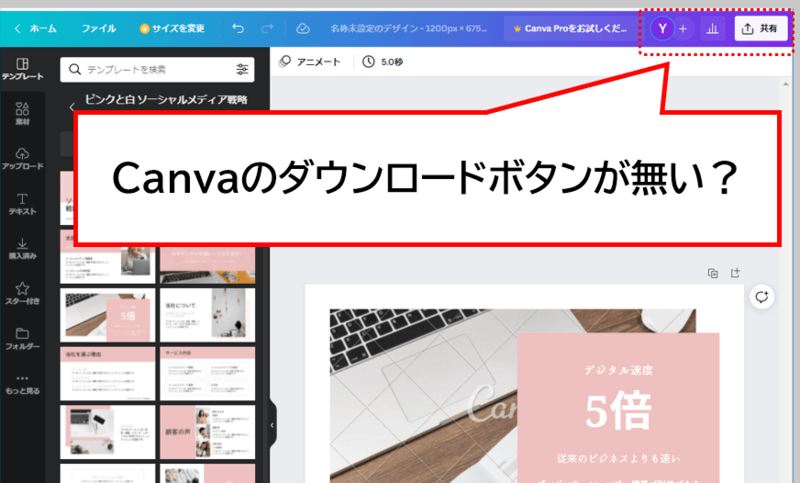
Canvaのダウンロードボタンがない

え!?
canvaで作った画像、ダウンロードできないの?
確かにボタンがない…
どこにあるの?
一瞬戸惑いましたが、ダウンロードボタンは奥に格納されているだけなので対策の操作手順を解説します。
![]()
Canvaのダウンロードボタンが表示されないときの対策
(1)Canva画面右上の共有ボタンをクリック。
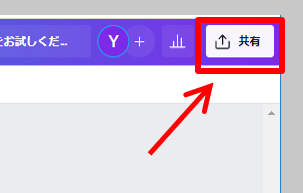
共有をクリック
(2)ドロップダウンリストの中にダウンロードボタンがあるのでクリックします。
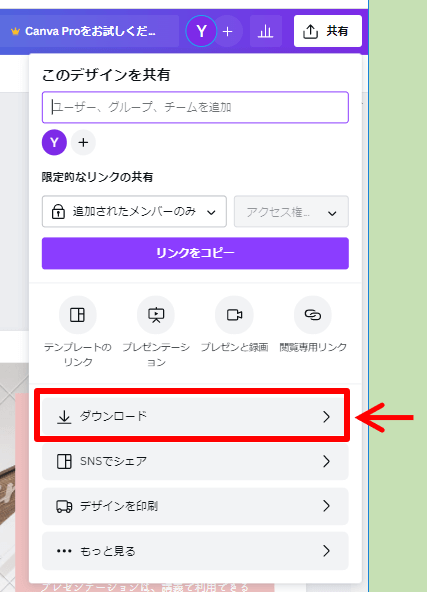
ドロップダウンリストのダウンロード
(3)あとはいつもの操作と同じでファイルの種類とページを選んで⇒完了⇒ダウンロードをクリックします。
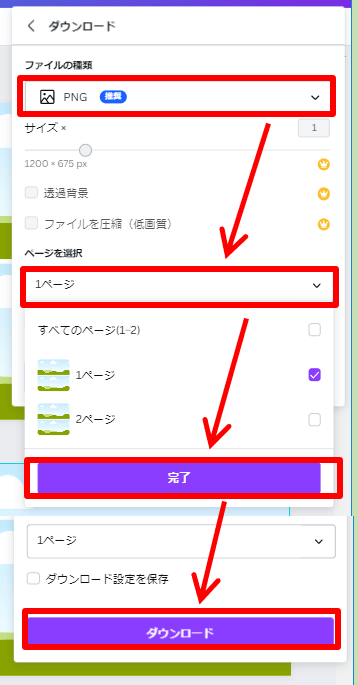
Canvaのダウンロード手順
いつも右上に配置されていたダウンロードボタンが格納された状態だと操作が面倒です。
Canvaの不具合なのか仕様変更かは解りませんが、元に戻らない限りはこれで対応しましょう。
Canvaで画像などがダウンロードできない場合
これまでの説明は単純にCanvaのダウンロードボタンが見つけにくいだけでしたが、ダウンロードそのものができない場合があるようです。
デバイスまたはブラウザを確認する
デザインや動画をダウンロードしようとするとCanvaがクラッシュする場合、お使いのデバイスやブラウザに問題がある可能性があります。ご利用のブラウザを最新バージョンに更新するか、別のブラウザまたはデバイスに切り替えてみてください。
Canva側、またはブラウザ側の不具合が原因となっている可能性もあるので時間を置いたり、再起動やキャッシュ削除なども試すことをお勧めします。
まとめ:それでもCanvaはお勧め画像編集ツール
Canvaはメールアドレスだけあれば簡単に登録できて無料の範囲でも画像編集の機能を充分に活用できます。

当ブログのアイキャッチ(タイトル)画像は全てCanvaの無料の機能だけで作成しています。
私はまだ使っていませんが、Pro(有料)版が30日間使える無料トライアルもあります。
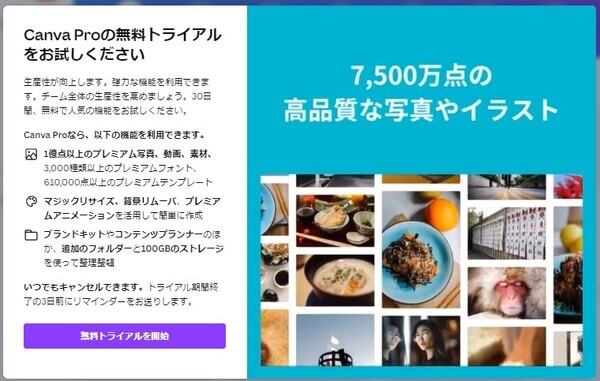
Canvaの無料トライアル
Canvaの有料版「Canva Pro ![]() 」は年額12,000円(月額1,000円)です。
」は年額12,000円(月額1,000円)です。
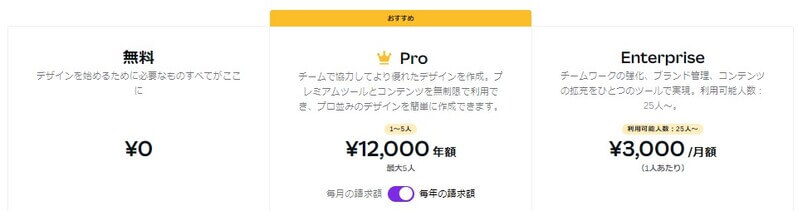
CanvaProの価格
毎日のようにデザイン編集をゴリゴリに扱うユーザーでなければ高い値段だと思うので無理に有料版を買う必要はないと思います。
Pro(有料)版を購入せず、無料ライセンスの範囲で使うだけでも損はないサービスですよ。
▶【公式】Canvaの使い方 | 初心者でも簡単!デザインの作り方 記事一覧
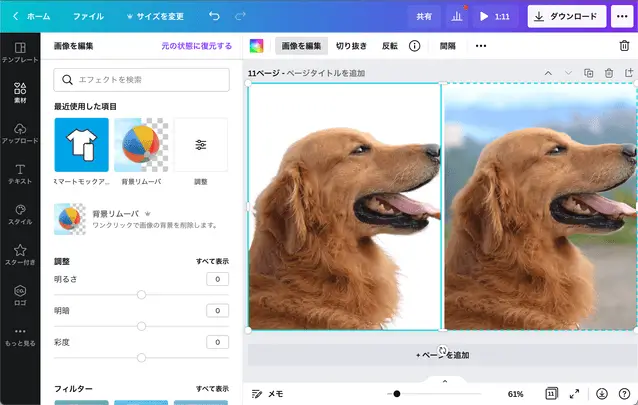
Canvaの背景透過ツール
その他にもCanva には、Webデザイナー系のスキル獲得を目指すなら必須のツールが多数提供されていますので興味のある人は覗いてみてください。
参考 オンライン写真加工アプリで簡単に写真編集 | Canva
以上です、最後までお読みいただきありがとうございました。


コメント